Srain - это попытка модернизировать IRC, предоставив пользователям Linux красивый, похожий на Telegram пользовательский интерфейс и множество полезных функций. В этом руководстве мы покажем вам, как заставить приложение работать в вашей системе и как его использовать.
Инструкции по установке Ubuntu / Debian
IRC-клиент Srain работает в Ubuntu, хотя вам необходимо преобразовать пакет из пакета Fedora RPM, чтобы использовать его. Причина? Разработчики проекта еще не предоставили пакет DEB для загрузки со своего веб-сайта.
Чтобы начать процесс установки, вы должны установить инструмент преобразования пакетов Alien. Откройте окно терминала, нажав Ctrl + Alt + T или Ctrl + Shift + T на клавиатуре. Затем используйте команду apt install ниже, чтобы приложение заработало.
Примечание: эти инструкции должны работать в Debian 10, Buster. Имейте в виду, что в Debian зависимости могут отличаться.
sudo apt install alien
Когда на вашем ПК с Ubuntu настроен инструмент преобразования пакетов Alien , пришло время загрузить пакет Srain RPM. Используя команду wget , загрузите последнюю версию Srain.
wget https://download-ib01.fedoraproject.org/pub/epel/8/Everything/x86_64/Packages/s/srain-1.0.0-1.el8.x86_64.rpm
После загрузки пакета вы должны установить зависимости, необходимые для запуска программы Srain (после преобразования) в Ubuntu. Используя команды apt install , установите зависимости.
sudo apt установить glib-network libsoup2.4 libconfig9 libsecret-1-0 openssl
После того, как вы позаботились о зависимостях, можно начать процесс преобразования. Используя команду alien -dvc , преобразуйте пакет Srain RPM в новый пакет DEB для установки в Ubuntu или Debian Linux.
sudo alien -dvc srain-1.0.0-1.el8.x86_64.rpm
По завершении процесса преобразования инструмент преобразования пакетов Alien выведет пакет Srain DEB с именем «srain_1.0.0-2_amd64.deb». Установите эту программу в вашей системе Ubuntu / Debian с помощью следующей команды apt install .
sudo apt install ./srain_1.0.0-2_amd64.deb
Flatpak
Хотя, безусловно, можно преобразовать выпуск Fedora IRC-клиента Srain в полностью устанавливаемый DEB как для Ubuntu, так и для Debian, это не единственный способ заставить Srain работать. Если вам не интересно возиться с Alien, следуйте инструкциям Flatpak в этом руководстве.
Инструкции по установке Arch Linux
У разработчиков приложения Srain нет официального приложения Arch Linux ни в одном из репозиториев программного обеспечения Arch по какой-либо причине. Однако пользователи Arch Linux смогут нормально пользоваться IRC-клиентом Srain благодаря AUR.
Чтобы начать установку Srain в Arch Linux, используйте команду pacman ниже, чтобы установить пакеты «Git» и «Base-devel». Эти пакеты необходимы для взаимодействия с AUR.
sudo pacman -S git base-devel
Установив на ваш компьютер с Linux пакеты «Git» и «Base-devel», пора установить помощник Trizen AUR. Этот инструмент значительно упростит настройку Srain на Arch, поскольку он автоматически позаботится обо всех зависимостях. Чтобы установить Trizen, введите приведенные ниже команды в окне терминала.
git clone https://aur.archlinux.org/trizen.git
cd trizen
makepkg -sri
С помощью утилиты Trizen, установленной на вашем ПК с Arch Linux, установить IRC-клиент Srain так же просто, как ввести команду ниже.
trizen -S srain-git
Инструкции по установке Fedora
Srain доступен всем пользователям Fedora Linux прямо в официальных репозиториях программного обеспечения. Чтобы установить его, откройте окно терминала, нажав Ctrl + Alt + T или Ctrl + Shift + T на клавиатуре. Затем введите команду установки dnf ниже, чтобы приложение заработало.
sudo dnf установить srain
Инструкции по установке OpenSUSE
В репозитории сборки OpenSUSE есть выпуски IRC-клиента Srain для каждой версии OpenSUSE. Вот как их установить.
Сначала перейдите на страницу Srain в OBS . Затем найдите версию OpenSUSE, которую вы используете в настоящее время, и нажмите зеленую кнопку «1 Click Install», чтобы запустить Srain.
Инструкции по установке Flatpak
Тем, кто не может установить Srain другими способами, нужно будет обратиться к Flatpak, чтобы приложение заработало. Чтобы начать установку, следуйте нашему руководству, чтобы узнать, как настроить среду выполнения Flatpak . Затем введите команды ниже, чтобы приложение заработало.
flatpak remote-add --if-not-exists flathub https://flathub.org/repo/flathub.flatpakrepo
flatpak install flathub im.srain.Srain
Настройте IRC-клиент Srain в Linux
Настроить Srain довольно просто по сравнению с большинством IRC-клиентов из-за его простого пользовательского интерфейса. Чтобы клиент заработал, откройте его и следуйте пошаговым инструкциям ниже.
Шаг 1. Посмотрите на сообщение «Добро пожаловать в Srain» в центре приложения, когда оно открывается впервые. Вы заметите, что есть «Быстрый режим» и «Расширенный режим». Оставьте "Быстрый режим". Используйте «Расширенный режим», только если вы эксперт IRC.
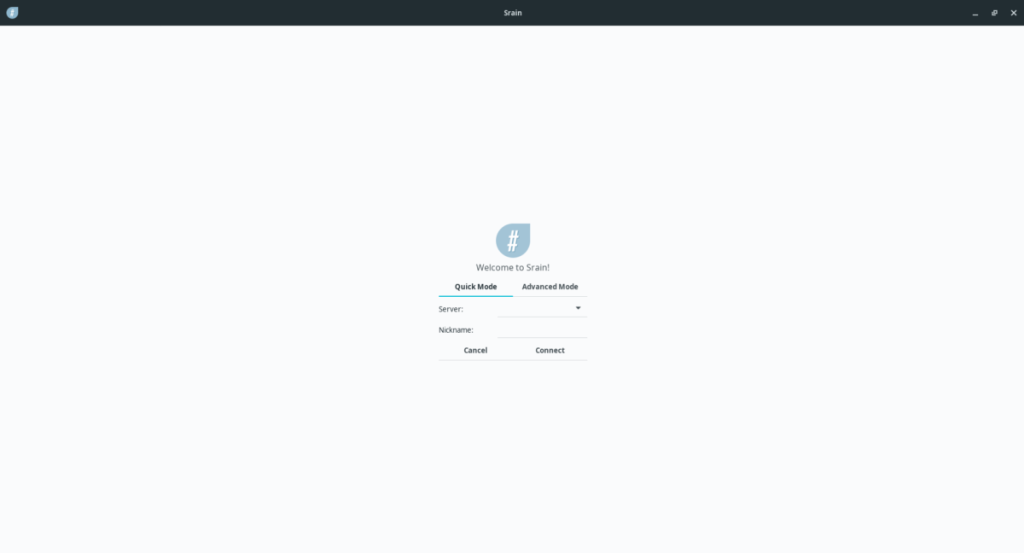
Шаг 2: Найдите вкладку «Сервер» и щелкните по ней, чтобы открыть раскрывающееся меню. Оттуда выберите один из доступных IRC-серверов в списке.
Шаг 3: Найдите текстовое поле «Псевдоним» и щелкните по нему. Сотрите «SrainUser» с помощью клавиши Backspace .
Шаг 4: Впишите желаемое имя пользователя IRC в теперь черное поле «Псевдоним».
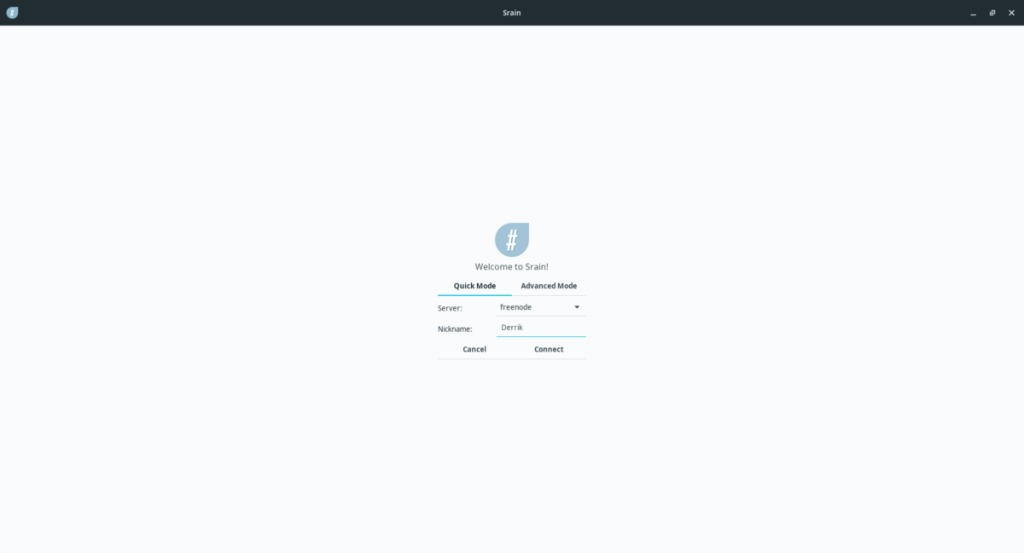
После ввода желаемого псевдонима нажмите кнопку «Подключиться», чтобы получить доступ к IRC-чату!
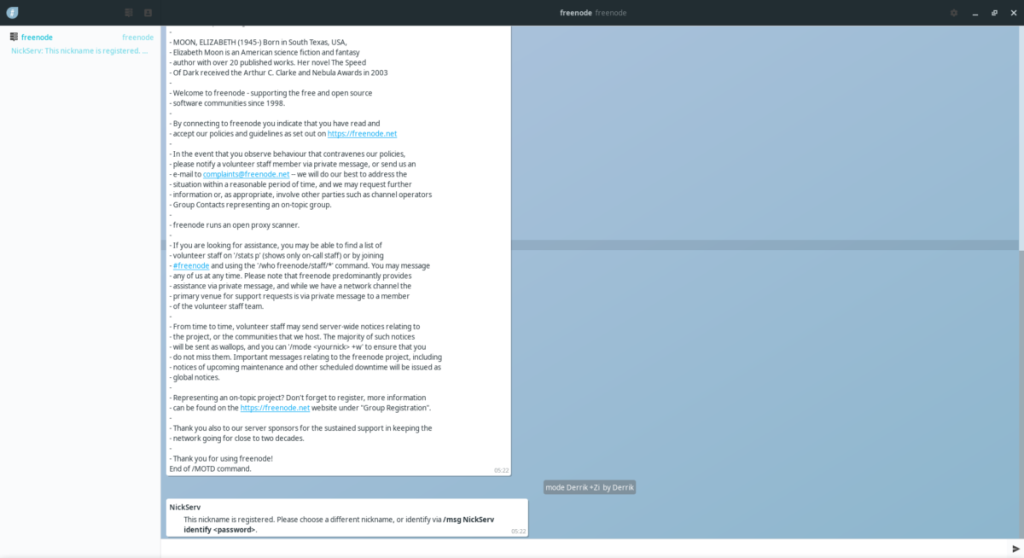

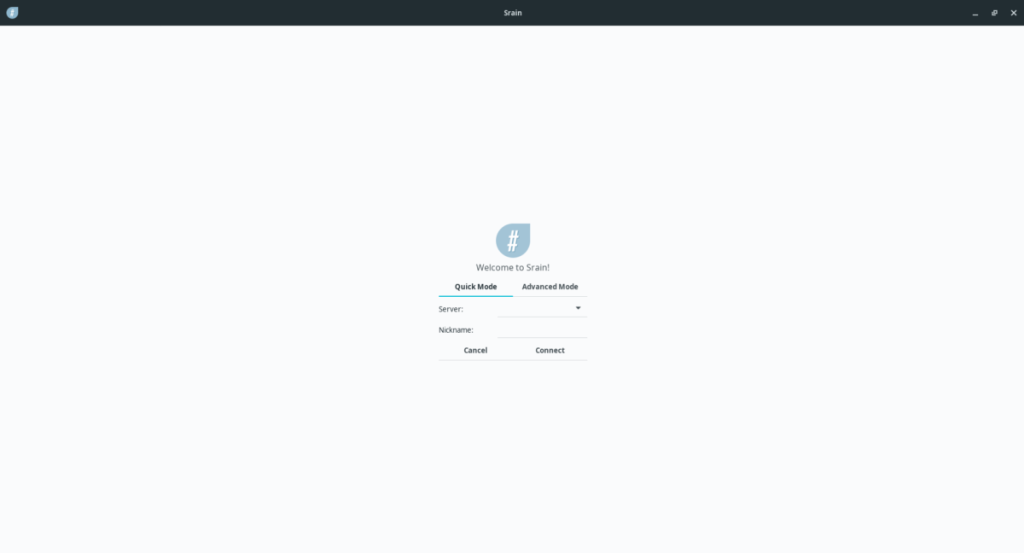
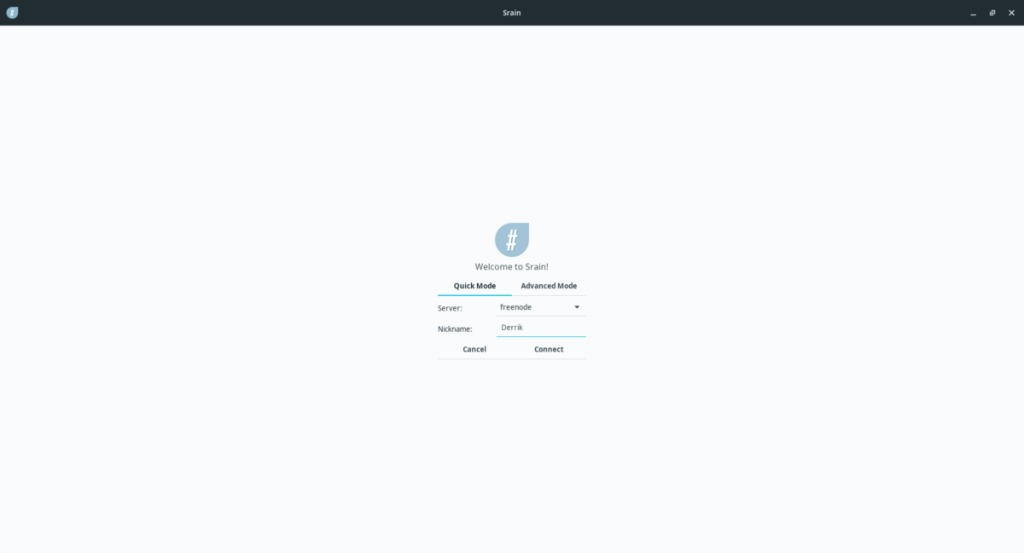
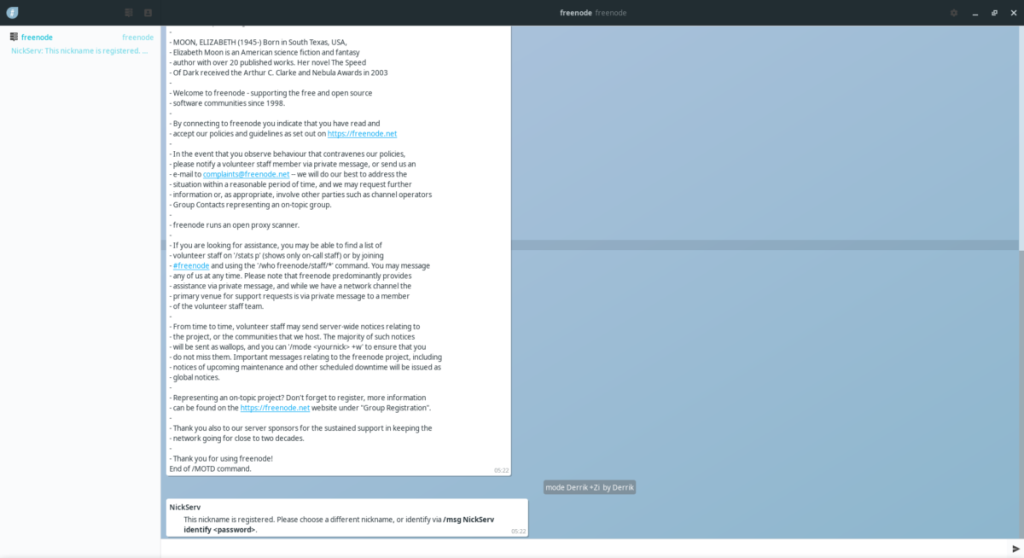



![Загрузите FlightGear Flight Simulator бесплатно [Развлекайтесь] Загрузите FlightGear Flight Simulator бесплатно [Развлекайтесь]](https://tips.webtech360.com/resources8/r252/image-7634-0829093738400.jpg)




